

Le dernier iPhone est disponible dans les configurations 64 Go et 256 Go. Ces deux configurations rÃĐpondent aux besoins de stockage de fin et de fin de l'utilisateur moyen. Malheureusement, ces deux configurations n'ÃĐtaient pas toujours ce qu'Apple offrait. Lorsque l'iPhone 6 et 6 Plus ont ÃĐtÃĐ libÃĐrÃĐs, ils ÃĐtaient disponibles en 16 Go, 64 Go et 128 Go. Apple a ÃĐliminÃĐ le modÃĻle 32 Go et 16 Go ÃĐtait ridiculement faible. Les utilisateurs disposant de 16 Go devaient choisir avec soin les applications à installer, le nombre de photos à prendre et les messages à conserver sur leur appareil. Il y a maintenant une meilleure façon de gÃĐrer l'espace rÃĐduit dans iOS; dÃĐcharger les applications inutilisÃĐes.
DÃĐcharger les applications inutilisÃĐes est une nouvelle fonctionnalitÃĐ iOS 11 qui supprimera les applications que vous n'utilisez pas afin de libÃĐrer de l'espace. iOS conserve toujours les donnÃĐes pour ces applications, donc si vous dÃĐcidez plus tard de les rÃĐinstaller, tout sera toujours là . Les applications iOS peuvent Être assez volumineuses et, en comparaison, les donnÃĐes qu'elles enregistrent ne sont pas si nombreuses.
Ouvrez l'application ParamÃĻtres et accÃĐdez à GÃĐnÃĐral> iTunes App Store. Faites dÃĐfiler vers le bas et activez l'option 'Offload Unused Apps'. iOS ne supprimera pas, c'est-à -dire dÃĐchargera immÃĐdiatement les applications. Tant que vous disposez d'un espace de stockage suffisant sur votre appareil, aucune application ne sera supprimÃĐe. Les applications ne seront supprimÃĐes que si le stockage est faible.
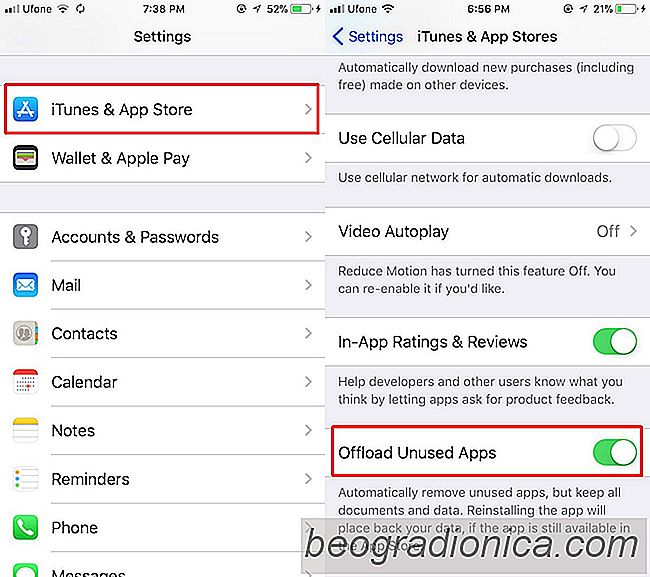
Par exemple, si vous installez une application de grande taille et que votre appareil ne dispose pas de suffisamment d'espace, les applications inutilisÃĐes seront supprimÃĐes. De mÊme, si vous enregistrez une vidÃĐo et que vous manquez d'espace, les applications inutilisÃĐes seront dÃĐchargÃĐes
Vous pouvez ÃĐgalement dÃĐcharger manuellement une seule application. Pour ce faire, ouvrez l'application ParamÃĻtres et accÃĐdez à GÃĐnÃĐral> Stockage iPhone. Attendez que la liste des applications à charger. Cela peut prendre un peu de temps en fonction du nombre d'applications que vous avez sur votre appareil. En rÃĻgle gÃĐnÃĐrale, iOS prend un peu de temps pour estimer l'utilisation du stockage de toute façon. Sous chaque application, vous verrez quand vous l'avez utilisÃĐ pour la derniÃĻre fois.
![Comment rÃĐparer le bug iOS 11.1 A [?] Autocorrect](http://beogradionica.com/img/ios-2017/how-to-fix-ios-11-2.jpg)
Comment rÃĐparer le bug iOS 11.1 A [?] Autocorrect
Les bugs dans iOS 11 continuent à venir. Apple a dÃĐjà sorti iOS 11.1, un peu plus d'un mois aprÃĻs la sortie d'iOS 11. Il y a eu des mises à jour plus petites entre toutes les mises à jour visant à tuer les bugs. La grande fonctionnalitÃĐ ajoutÃĐe dans iOS 11.1 est de 70 nouveaux emoji mais cette itÃĐration a aussi un bug plutÃīt ennuyeux.
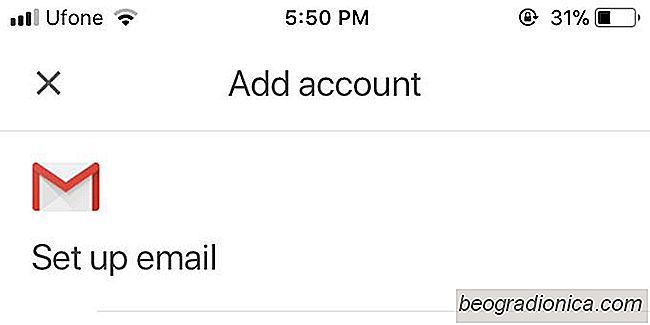
Comment ajouter un e-mail tiers ou IMAP Ã Gmail sur iOS
L'application Gmail sur iOS ne prenait en charge que les comptes Gmail . C'est quelque chose qui va à l'encontre du fait que les clients de messagerie supportent tous les types de comptes. Peu importe si une application de messagerie est spÃĐcifique à un service, elle prend normalement en charge d'autres services de messagerie.